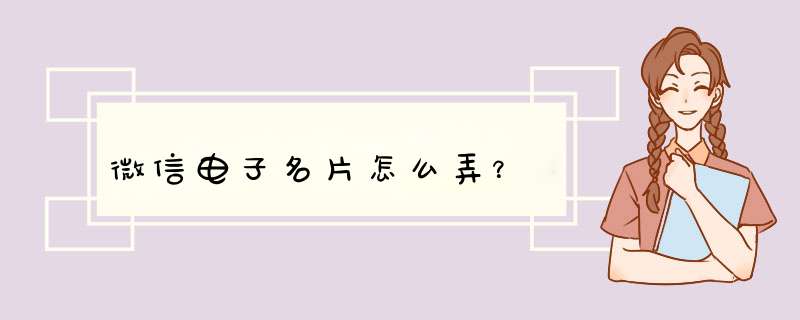
微信电子名片怎么弄?这个问题我之前遇到过,挺容易解决的,接下来就跟大家讲讲应该怎么 *** 作:
工具:华为Mate50微信5.7.0
第一步,打开【手机微信客户端】,点击下方的【发现】选项(如迟拍并下图所示)
第二步,选择下方的【小程序】菜单,搜索【递名片】(如下图所示)
第三步,在d出的页面上点击【开始制作】,制作前可以点击【演示教程】(如下图所示)
第四步,接下来点击【模板】,可以贺唯选择【模板类型】进行选择(如下图所示)
以上就是解决微信电子名片怎么弄?问题的所有步骤啦,对你有用的话记得帮码迹忙点赞点关注呀~
制作微信个人名片的方法,首先打开手机,点击微信图标,进入微信主菜单,然后在微信页面下方的菜单栏中点击【发现】选项,然后在发现的列表中点击选择【小程序】,按照小程序的添加方法,在搜索栏中输入“递名片”,然后在搜索结果中点击“递名片”,完成小程序的添加。
点击进入小程序后,点击页面中间的“+”号,在左右两侧分别会d出【拍照识别】和【手动输入】两个选项,我们这里选择【手动输入】,点击手动输入后,就会出现如图所州轿示的页面,这就是电子名片的制作页面。
而首次进入小程序进行电子名片制作时,默认的电子名片模板就是如图所示展示的名片。在名片的右上角点击【添加LOGO】,依次 *** 作就可以了,具体步骤如下:
1、首先打开手机,点击微信图标,进入微信主菜单。
2、进入微信后,在微信页面下方的菜单栏中点击【发现】选项,然后在发现的列表中点击选择【小程序】。
3、接着,按照小程序的添加方法,在搜索栏中输入“递名片”,然后在搜索结果中点击“递名片”,完成小程序的添加。
4、点击进入小程序后,点击页面中间的“+”号。
5、点击“+”号后,在左右两侧分别会d出【拍照识别】和【手动输入】两个选项,我们这里选择【手动输入】。
6、点击手动输入后,就会出现如图所示的页面,这就是电子名片的制作页面。而首次进入小程序进行电子名片制作时,默认的电子名片模板就是如图所示展示的名片。在名片的右上角点击【添激州加LOGO】。
7、然后在相册中选择你需要添加的LOGO图片。
8、选择好图片后在页面的右下角点击【使用】选项。
9、添加好的LOGO效果如图所示。
10、在页面的下方输入“姓名”、“公司/单位”、“部门/职务”、“手机”、“邮箱”、“电话”、“地址”等信息,然后点击图示位置的【完成】选项。
11、左右拖动图示位置的区域,里面有很多的电子名片的模板,选择其中一个模板就可以实现册铅肆模板的切换。
12、选择好模板后,在页面的右上方点击【保存】选项。
13、点击保存后,个人微信电子名片就制作完成了。
注意事项:
1、而首次进入小程序进行电子名片制作时,有默认的电子名片。
2、要更改名片的话需要在名片的右上角点击【添加LOGO】。
1、先进入微信,点击页面下方菜单栏中的【发现】选项,然后在发现的列表中点击选择【小程序】。
2、接着,在搜索栏中输入名片活动行,然后在搜索结果吵毕察中点击【名片活动行】,完成小程序的添加。
3、点击进入小程序后,根据您的需要创建个人名片、企业升茄名片或者发票名片。个人名片 简单易用的电子社交名片,以小程序为载体,弱化纸质名片,不仅方便快捷,不会丢失,更环保更高效。企业名片 在线生成企业名片,随时随地宣传转发收藏企业信息,简单实现名片统一管理,提升企业传播和增加资源共享。发票名片 出差办事开发票,抬头税号不出错,轻松一键搞定,方便又快捷。
4、以创建个人名片为例:选择个人名片,进入页面点击“+”号开始创建名片,特别简单了。
5、您会看到页面上方有四个免费名片模板供您选择;然后输入您的姓名、手机号、公司名称、职位名称等个人信息完善名片。(每人可以免费创建8张个人名片哦)
6、点击头像可以修改头像,支持一键同步微信头像,也可以选择拍照或者从手机相册中上传。
7、同时还可以加入您的微信二维码、公司logo,点击下面的【保存】,您的名片就制作好啦。
8、名片生成后,点击【电话】可以直接给此人打电话;点击【导航】可以按照名片上的地址进行定位导航;点击页面中的【分享】一键将您的名片发送给微信好友;页面右上角的【...】也可以转发分享哦。
9、此外,我们还可以生成名片码分享到群或者朋友圈,微信扫一扫即可识别您的名片。
10、同数帆样的,收到朋友的名片您可以收藏到名片夹,标记不同标签方便保存和管理哦。
11、进入个人名片,点击底部【扫描名片】。
12、轻轻扫一扫,是不是很方便啊!
13、无论是您收到的纸质名片还是保存的名片图片都可以转换成电子名片,直接存入您的名片夹。
欢迎分享,转载请注明来源:内存溢出

 微信扫一扫
微信扫一扫
 支付宝扫一扫
支付宝扫一扫
评论列表(0条)